Splatoon 3 Splashtags:如何更改標題、橫幅和圖標(設置指南)
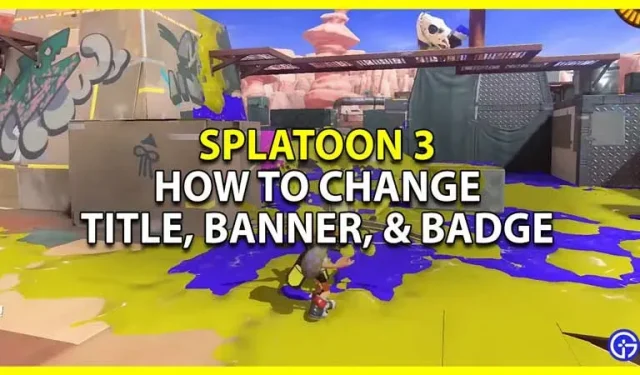
在 Splatoon 3 中,您可以更改標題、橫幅和圖標,以使您的 Splashtag 脫穎而出。Splashtags 用於顯示玩家暱稱。這款遊戲為您提供了大量選項,供您根據自己的喜好進行自定義和編輯。您需要先玩並解鎖它們,然後才能實際使用它們。因此,讓我們檢查一下有關在 Splatoon 3 中自定義 Splashtags 以及如何更改標題、橫幅和圖標的所有內容。另外,了解如何解鎖它們。
如何更改 Splatoon 3 中的啟動標籤
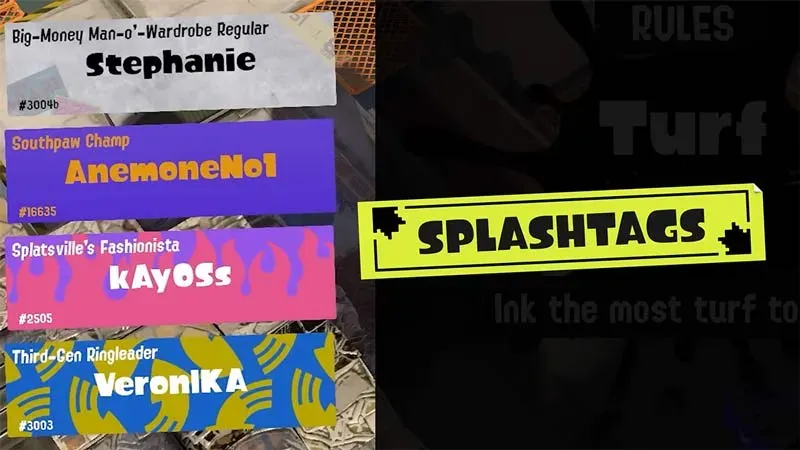
您可以從菜單中的“狀態”選項卡更改遊戲中的 Splashtags。
- 按 Joy-Con 或 Switch Pro 控制器上的 X 按鈕打開菜單。
- 按 R 按鈕切換到“狀態”選項卡。
- 左側第一個選項是 Gear。點擊這裡。
- 在這裡您可以選擇更改:
- 橫幅
- 徽章
- 標題
- 根據您已解鎖的內容自定義它們。
- 按控制器上的 B 按鈕返回。
這將保存更改,並且您將設置您的 Splash 標籤。
Splatoon 3 中如何更改名字
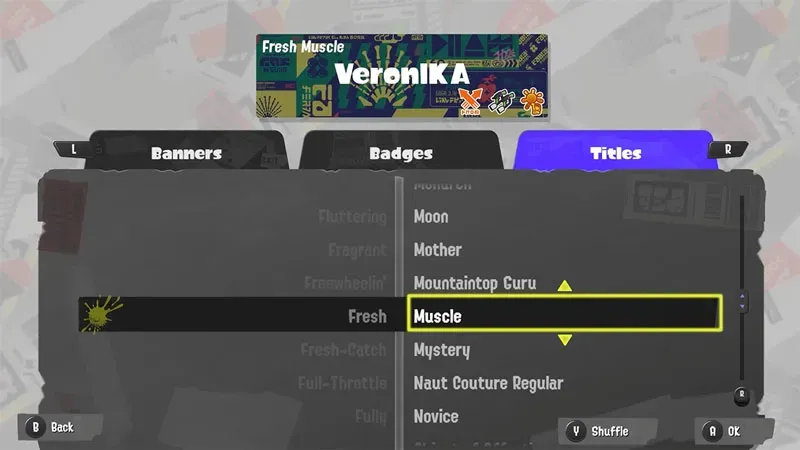
您可以在菜單的“齒輪”部分中更改名稱。
- 打開菜單並轉到“狀態”選項卡。
- 單擊齒輪。
- 然後按 L 或 R 按鈕移至“標題”子選項卡。
- 你的標題就是兩個字:
- 選擇“標題”子選項卡左半部分的第一個單詞。
- 然後選擇“標題”子選項卡右半部分中的第二個單詞。
- 為兩者選擇“確定”,然後按 B 按鈕返回。
這將保存更改並更新標題。
如何更改橫幅
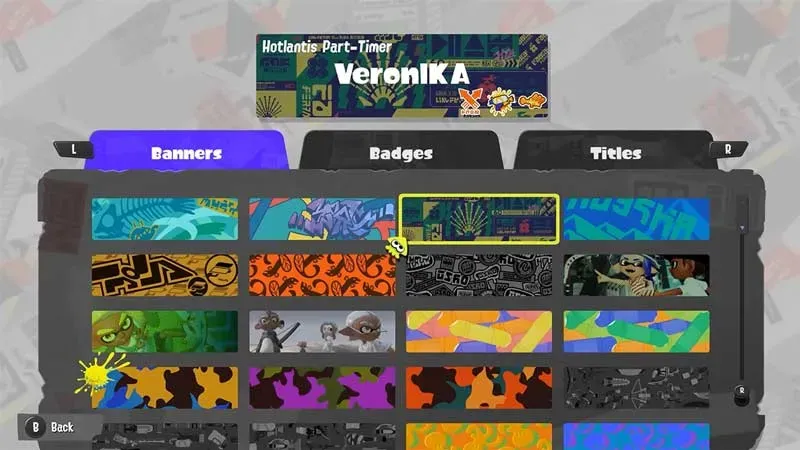
更改 Splatoon 3 中的橫幅非常簡單。
- 如前所述,打開菜單並轉到“狀態”選項卡。
- 這裡點擊齒輪。
- 從“橫幅”子選項卡中選擇一個橫幅。
- 選擇後,返回,它將更新為您的新橫幅。
如何更改圖標
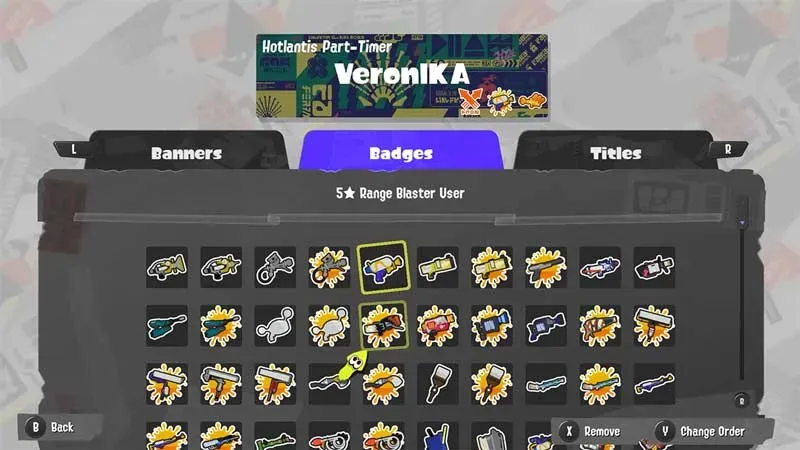
以下是在 Splatoon 3 中自定義圖標的方法:
- 打開菜單
- 轉到狀態選項卡。
- 單擊齒輪。
- 單擊圖標選項卡。
- 選擇您想要在 Splashtag 中顯示的圖標。
- 返回保存更改,現在您可以看到更新後的圖標。
如何解鎖 Splatoon 3 中的標題、圖標和橫幅
要在遊戲中獲得新的標題、徽章和橫幅,您需要解鎖目錄。您可以在 Hotlantis 中找到該目錄。在這裡,您只需要花費積分即可為您的屏幕保護程序獲取新項目。而想要獲得積分,就需要進行更多的戰鬥。
其中涵蓋了有關如何更改 Splatoon 3 中的 Splash 標籤以及編輯標題、橫幅和圖標的完整自定義指南。我建議您還查看我們的其他指南,了解如何檢查 Splatoon 3 服務器的狀態,以及如何保存和共享戰鬥重播。



發佈留言